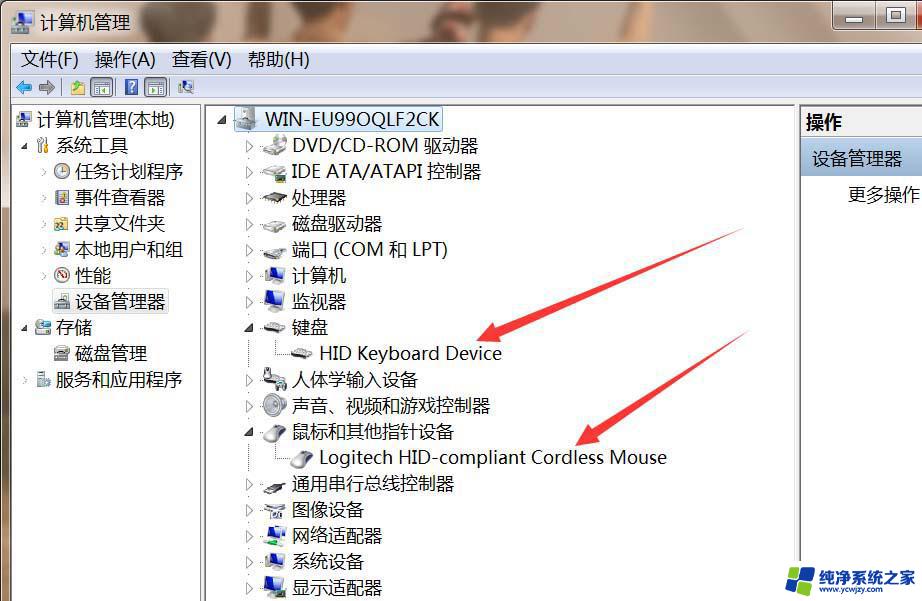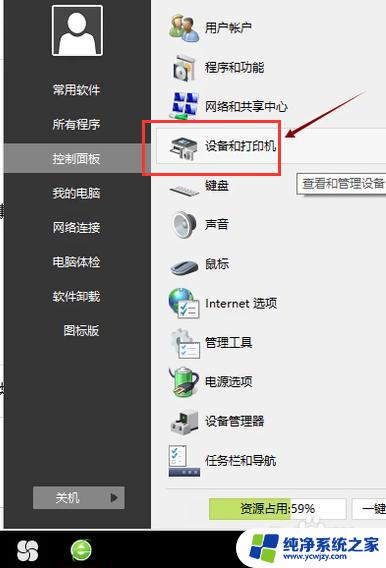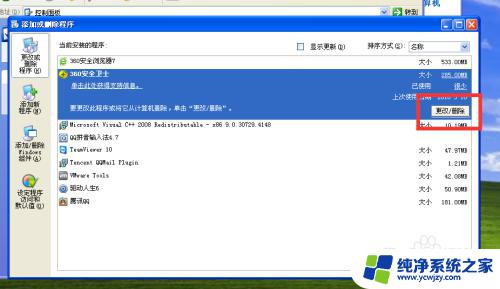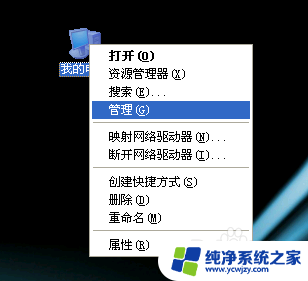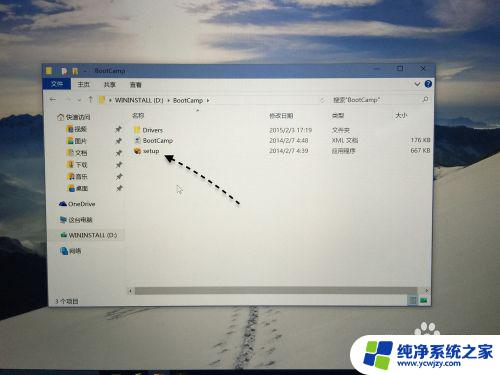笔记本电脑怎样安装鼠标驱动 鼠标驱动程序错误代码解决方法
更新时间:2024-03-16 18:00:36作者:yang
在使用笔记本电脑时,鼠标驱动是一个至关重要的组成部分,安装正确的鼠标驱动程序可以有效提高鼠标的使用体验,但有时候安装过程中可能会遇到错误代码的问题。在面对鼠标驱动程序错误代码时,我们需要及时解决,以保证鼠标正常运行。接下来我们将介绍一些常见的鼠标驱动程序错误代码以及解决方法,希望能帮助您更好地解决这一问题。
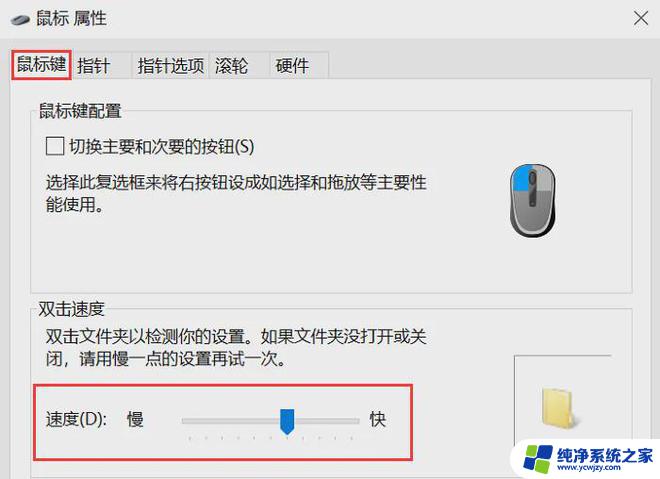
解决方法如下:
方法一:
1、按下键盘“Win+R”组合键,打开运行。
2、然后在其中输入“devmgmt.msc”回车确定,即可打开设备管理器。
3、在其中右键选中连接鼠标的USB接口,点击“更新驱动程序”即可。
方法二:
1、如果我们的鼠标无法使用,可以尝试重启电脑试试看。
2、要是重启电脑还用不了,那么需要连续使用电源键重启电脑。进入WinRE界面。
3、然后依次进入“疑难解答”-“高级选项”。
4、最后在其中选择“回退到以前的版本”就可以解决问题了。
以上是如何安装鼠标驱动程序的笔记本电脑的全部内容,需要的用户可以按照小编的步骤进行操作,希望对大家有所帮助。